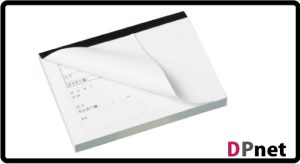こんにちは、DPnetです(^ _ ^)
本日は、PDFデータのこと、
そして、Officeデータ(Excelデータ、Wordデータ)からPDFに保存する方法についてお話いたします。
印刷通販(ネット印刷)や印刷会社に、データを入稿する際、
PDFデータを推奨していることが、サイトの説明でよく見受けられます。
その理由をご存じでしょうか?
~ そもそもPDFって何? ~
PDFは、WindowsのパソコンやMacのパソコンといった異なる機種のパソコンで開いても、
タブレットやスマートフォンなどで開いても、
変わらぬレイアウトで閲覧できるようにしたファイル形式のことです。
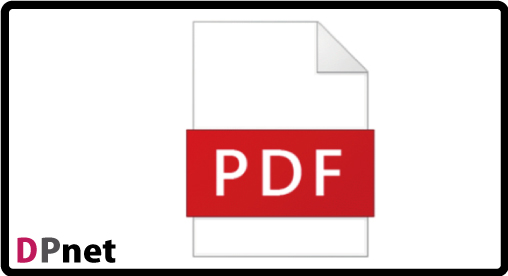
 新人ちゃん
新人ちゃんPDFは、あくまでも閲覧するものです。
編集や修正はできないので、気をつけてね。
~ なぜPDFに保存(変換)しなくてはいけないの? ~
昔は、ご入稿していただいたデータを正しく表示・印刷するためには、
作成時に用いたソフトやフォント(文字)などを入手し、同じ環境にして再現する必要がありました。
PDF形式のファイルでは、
作成ソフトのバージョンや、フォントデータの有無に左右されることが少なくなるため、
PDFデータを推奨しています。
〈 OfficeデータからPDFに保存(変換)する方法 〉
それでは、ExcelデータからPDFに保存する方法と
WordからPDFに保存する方法を説明いたします。
Excelの場合
(1)Excelのファイルを開き、[ファイル]タブの[名前を付けて保存]を選択する。
(2)[参照]をクリックする。
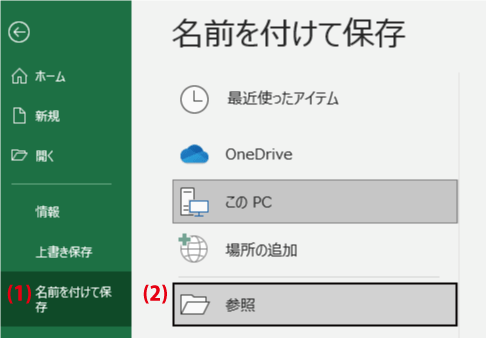
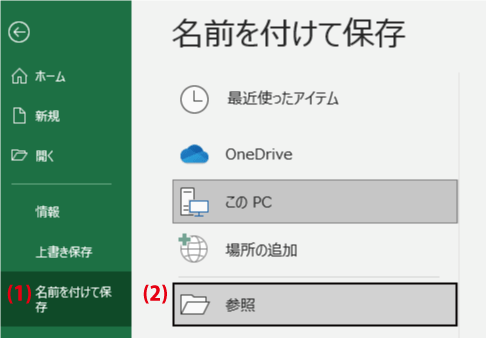
(3)保存したい場所(例:デスクトップ)の保存先を選択すると、
[名前を付けて保存]ウィンドウがでてくるので、「ファイルの種類」の中から、「PDF(※.pdf)」を選ぶ。
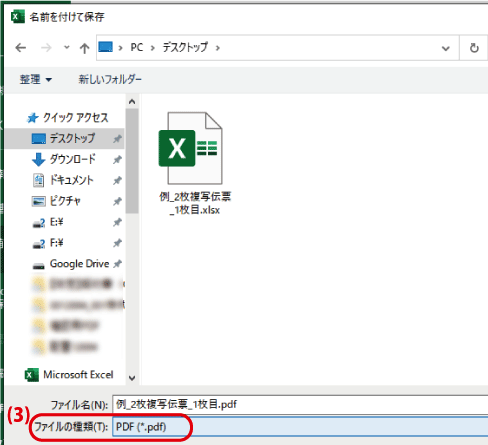
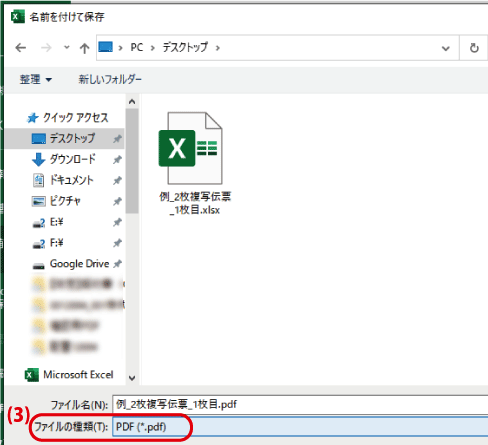
(4)すると、デスクトップに、
例_2枚複写伝票_1枚目.pdf データができあがります。


Wordの場合
(1)Wordのファイルを開き、[ファイル]タブの[エクスポート]を選択する。
(2)「エクスポート」のメニューの中の「PDF/XPS ドキュメントの作成」の「PDF/XPS の作成」ボタンをクリックします。
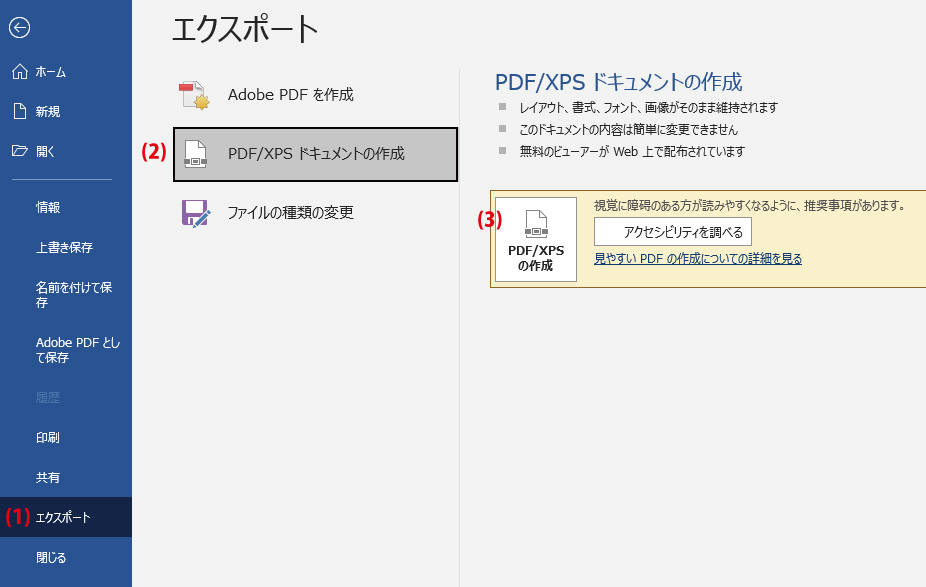
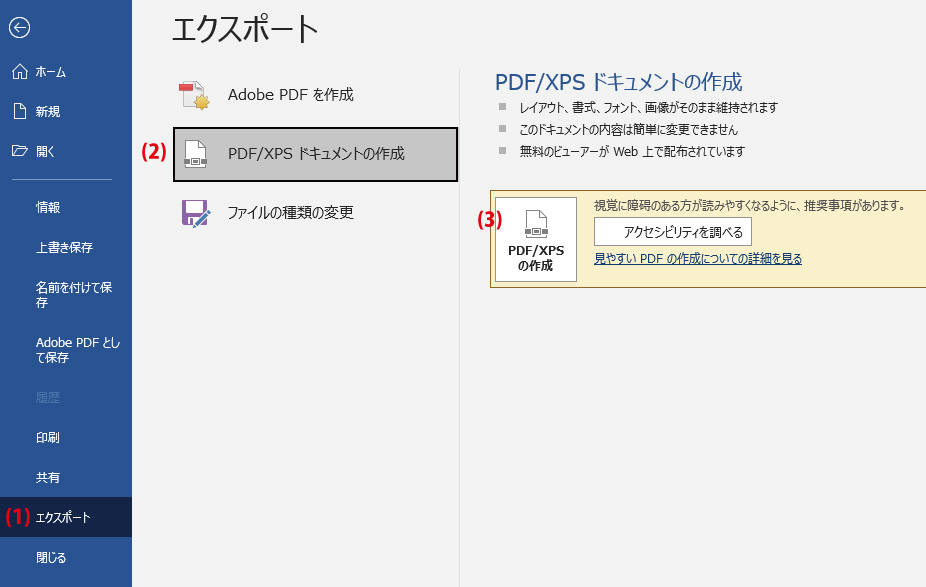
(3)「PDFまたはXPS形式で発行」ウインドウが表示されるので、
保存したい場所(例:デスクトップ)の保存先を選択し、「ファイルの種類」の中から「PDF(※.pdf)」を選ぶ。
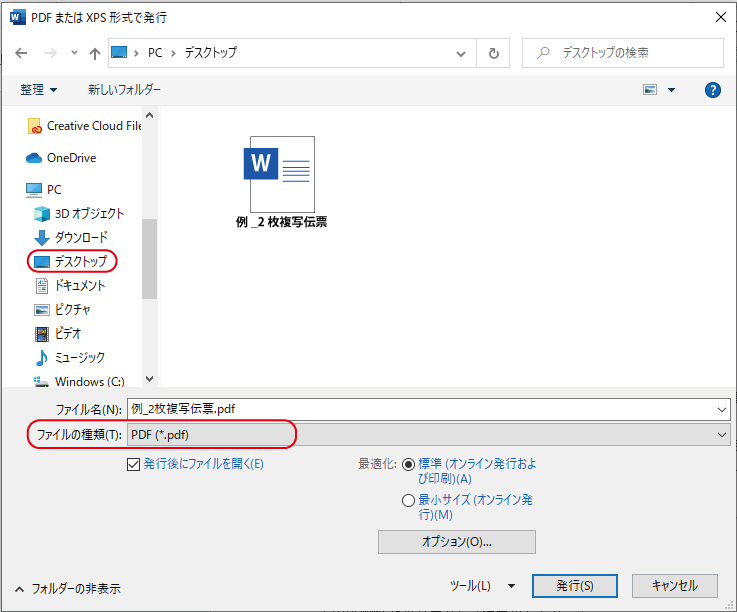
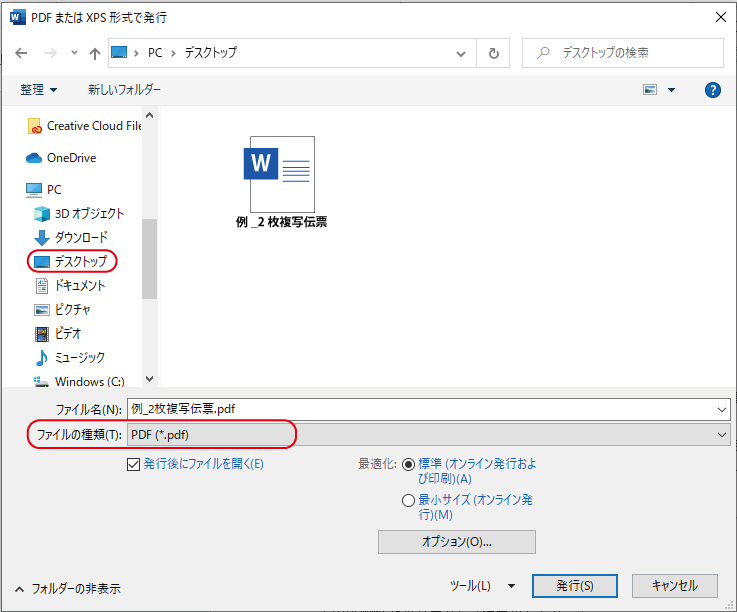
(4)すると、デスクトップに、
例_2枚複写伝票_1枚目.pdf データができあがります。


印刷通販(ネット印刷)を利用する予定がある人は、ぜひこの記事を読みながら
PDFに保存する方法を試してみてくださいね。



最後まで、お読みいただきありがとうございます。(^ _ ^)
\ DPnetはこちらから /